Lightshot یک ابزار رایگان تصویربرداری از صفحه نمایش است که برای ویندوز و مک در دسترس است.میتوانید اسکرین شات ها را بگیرید، با دیگران به اشتراک بگذارید، یا در فضای ذخیره سازی ابری آن آپلود کنید.حتی امکان حاشیه نویسی اسکرین شات نیز وجود دارد. در ین مقاله مشکل کار نکردن Lightshot در ویندوز 11 را مطالعه میکنید ّبرای آموزش کامپیوتر میتوانید اموزش جادویی کامپیوتر را ببینید 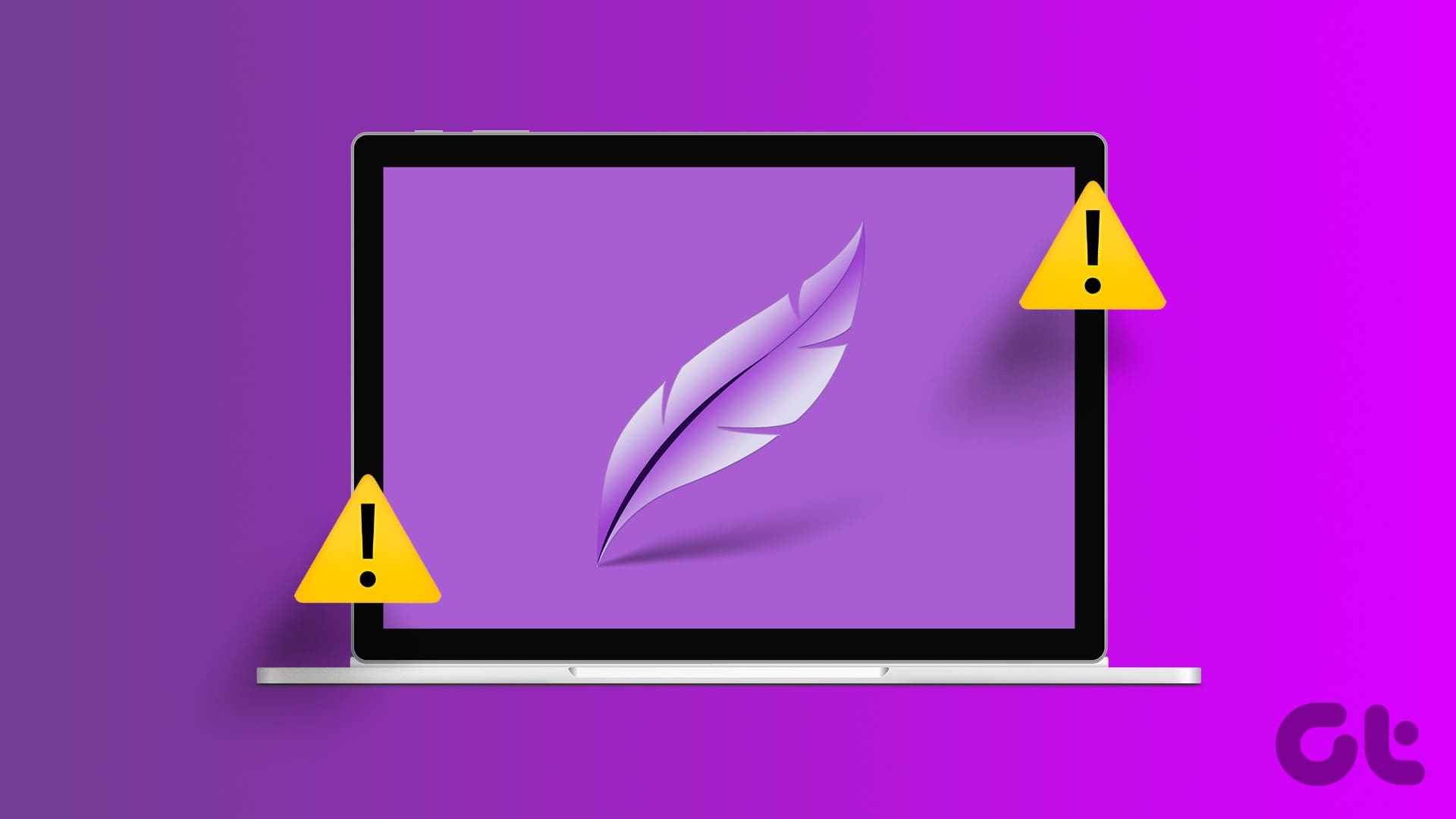
از دست دادن امتیازات اداری میتواند مانع از ذخیره تصاویر یا عملکرد صحیح Lighshot شود.بنابراین، شما باید Lightshot را با امتیازات مدیریتی مجددا راه اندازی کنید. مرحله 1: فرآیند Lightshot را پیدا کرده و روی آن کلیک راست کنید.گزینه End Task را انتخاب کنید.
مرحله 2: Task Manager را ببندید. مرحله 3: کلید Windows را فشار دهید تا منوی Start باز شود.در نوار جستجو، lightshot را تایپ کنید و روی گزینه Run as administrator کلیک کنید.
مرحله 4: پنجره User Account Control باز می شود.روی دکمه Yes کلیک کنید تا Lightshot با حقوق مدیر باز شود.
مرحله 5: به آیکون های سینی سیستم بروید و روی Lightshot کلیک کنید.یا می توانید کلید میانبر را فشار دهید تا پنجره عکسبرداری باز شود.
مایکروسافت نحوه عملکرد کلید PrintScreen را در ویندوز 11 تغییر داد.اکنون ابزار Snipping را به طور پیش فرض باز می کند.نیازی به گفتن نیست، اگر قبلاً از همان کلید برای راه اندازی تصویربرداری از صفحه در Lighshot استفاده میکردید، برنده شد.بنابراین، مرحله 1 باید کلید میانبر را دوباره پیکربندی کنید یا کلید PrintScreen را از باز کردن ابزار Snipping به طور پیش فرض غیرفعال کنید مرحله 2: روی گزینه Accessibility کلیک کنید.
مرحله 3: به بخش Interaction بروید.روی گزینه Keyboard کلیک کنید.
مرحله 4: کلید کناری را غیرفعال کنید.
مرحله 5: برنامه تنظیمات را ببندید. مرحله 6: به قسمت نمادهای سینی سیستم بروید و روی نماد Lightshot کلیک راست کنید.گزینه مورد نظر را انتخاب کنید.
مرحله 7: به تب Hotkey بروید.
مرحله 8: چک باکس General Hotkey را فعال کنید.بر روی کادر نگاشت کلید کلیک کرده و PrintScreen را فشار دهید.
مرحله 9: روی دکمه OK کلیک کنید.
مرحله 10: Lightshot را با حقوق مدیر راه اندازی مجدد کنید. مرحله 11: کلید PrintScreen را فشار دهید تا بررسی کنید که آیا گزینه ضبط اکنون ظاهر می شود یا خیر.
تعدادی از کاربران با تغییر تنظیمات برگزیده GPU در کنترل پنل NVIDIA مشکل ضبط نشدن Lighshot را برطرف کردند..اگر لپ تاپ با دو کارت گرافیک (یکپارچه و گسسته) دارید، باید به گزینه حالت انتخاب خودکار GPU در کنترل پنل NVIDIA بروید. مرحله1 کنترل پنل nvidia را در نوار جستجو تایپ کنید و Enter را فشار دهید.
مرحله 2: روی گزینه Manage 3D settings کلیک کنید. مرحله 3: روی گزینه Preferred graphics processor کلیک کرده و Auto-seleect را انتخاب کنید.
مرحله 4: اکنون روی دکمه Apply کلیک کنید.
مرحله 5: برنامه کنترل پنل NVIDIA را ببندید.
بسیاری از کاربران از اینکه لایتشات پس از نصب آپدیت خودکار، اسکرین شات نمیگرفت، شکایت داشتند.با این حال، برخی از کاربران متوجه شدند که مشکل Lighshot پس از نصب دستی آخرین بروزرسانی های تعریف ناپدید شد.تنها کاری که باید انجام دهید این است که برنامه تنظیمات را باز کنید و آخرین بروزرسانی ها را بررسی کنید.در صورت موجود بودن، آنها را نصب کنید و بررسی کنید که آیا Lighshot به درستی کار می کند یا خیر.اما اگر وصله ها و بروزرسانی های جدیدی وجود ندارد، باید بروزرسانی را که باعث تداخل با Lightshot شده است، حذف نصب کنید. مرحله1 Uninstall updates را در نوار جستجو تایپ کنید و Enter را فشار دهید.
مرحله 2: آخرین بروز رسانی را پیدا کنید و بر روی Uninstall کلیک کنید.
مرحله 3: یک بار دیگر بر روی Uninstall کلیک کنید تا بروز رسانی حذف شود.
مرحله 4: برای اعمال تغییرات، کامپیوتر خود را مجددا راه اندازی کنید.
اگر آخرین بار چندی پیش درایورهای دستگاه خود را بروز کردید، باید با استفاده از Device Manager آنها را به روز کنید.Device Manager را باز کرده و روی دستگاه کلیک راست کنید.گزینه Update driver را انتخاب کنید و ابزار آخرین درایورها را نصب خواهد کرد.
با این حال، Device Manager این کار را انجام می دهد.در این صورت، می توانید از ابزار دانلود درایور (MyAsus، MSI Center و غیره) که توسط سازنده رایانه شخصی شما ارائه شده است استفاده کنید..این به شما کمک می کند همه درایورها را بررسی و دانلود کنید.برای کاربران رایانه شخصی، این کار پر زحمت خواهد بود زیرا باید آخرین نسخه را برای هر دستگاه بررسی و دانلود کنند.همچنین بایوس خود را به همراه درایورهای دستگاه بروز کنید. مشکل کار نکردن Lightshot در ویندوز 11 خود رابرطرف کنید
آخرین راه حل نصب مجدد Lightshot است.از آنجایی که Lightshot گزینه ای برای بررسی بروز رسانی ندارد، باید نسخه فعلی را حذف نصب کرده و آن را با آخرین نسخه از وب سایت رسمی جایگزین کنید..جایگزین فایل های خراب نصب فعلی می شود و مشکلات راه اندازی و خرابی را با Lightshot برطرف می کند. مرحله 1 appwiz را تایپ کنید.cpl در نوار جستجو و Enter فشار دهید.
مرحله 2: پنجره برنامه ها و ویژگی ها باز می شود.بر روی Lightshot کلیک راست کرده و گزینه Uninstall را انتخاب کنید.
مرحله 3: پنجره User Account Control باز می شود.روی دکمه Yes کلیک کنید.
مرحله 4: دستورالعمل های روی صفحه را برای حذف برنامه دنبال کنید. مرحله 5: Lightshot را از وب سایت رسمی دانلود کنید.دانلود Lightshot مرحله 6: فایل نصب را اجرا کرده و Lightshot را نصب کنید.
مرحله 7: Lightshot را با امتیازات مدیر راه اندازی کنید.کلیدهای میانبر ترجیحی خود را سفارشی کنید و بررسی کنید که آیا برنامه خوب کار می کند یا خیر.
امیدواریم روش های بالا به شما در رفع مشکل کمک کرده باشد.رفتار پیش فرض کلید PrintScreen را تغییر دهید، یک کلید میانبر جدید ترسیم کنید و درایورها و ویندوز را بروزرسانی کنید.در آخر، برای رفع مشکل، لای شات را مجددا نصب کنید. روشی که برای شما کارآمد است برای مشکل کار نکردن Lightshot در ویندوز 11 را در نظرات زیر به اشتراک بگذارید.